Anda dapat menggunakan Editor Registri atau mengompres file
- Kotak surat Outlook memiliki batas ukuran file data default yang, setelah terlampaui, akan memicu kesalahan ukuran file data Outlook telah mencapai maksimum.
- Anda dapat memilih untuk mengarsipkan beberapa file lama dan tidak diperlukan di kotak surat Outlook daripada menghapusnya.
- Windows Registry Editor dapat digunakan sebagai perbaikan alternatif untuk kesalahan tersebut.
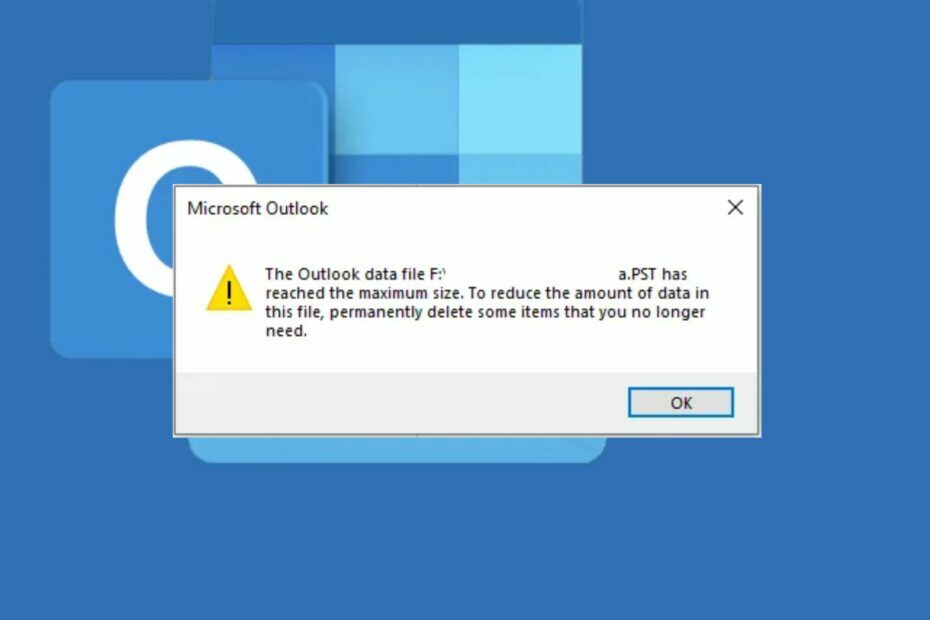
XINSTALL DENGAN MENGKLIK FILE DOWNLOAD
Perangkat lunak ini akan memperbaiki kesalahan komputer yang umum, melindungi Anda dari kehilangan file, malware, kegagalan perangkat keras, dan mengoptimalkan PC Anda untuk performa maksimal. Perbaiki masalah PC dan hapus virus sekarang dalam 3 langkah mudah:
- Unduh Alat Perbaikan PC Restoro yang dilengkapi dengan Teknologi yang Dipatenkan (paten tersedia Di Sini).
- Klik Mulai Pindai untuk menemukan masalah Windows yang dapat menyebabkan masalah PC.
- Klik Perbaiki Semua untuk memperbaiki masalah yang memengaruhi keamanan dan kinerja komputer Anda.
- Restoro telah diunduh oleh 0 pembaca bulan ini.
Beberapa pengguna Outlook baru-baru ini melaporkan bahwa mereka menerima File data Outlook mencapai ukuran maksimum pesan kesalahan setiap kali mereka membuka aplikasi Microsoft Outlook yang tampaknya membuat frustrasi.
Jika Anda mengalami masalah serupa, jangan khawatir lagi karena kami telah mengumpulkan beberapa trik yang dapat mengatasi masalah ini dengan mudah.
Apa artinya ketika file data Outlook telah mencapai ukuran maksimum pst?
Microsoft Outlook memiliki opsi yang memungkinkan pengguna menyimpan file dan folder email sebagai file offline. File-file ini disebut file data Outlook dan membawa ekstensi .pst.
Ketika kesalahan ini terjadi, itu berarti Anda telah melampaui batas ukuran default file data Outlook Anda, dan tidak akan dapat menyimpan email lebih lanjut.
A Kotak surat Microsoft Outlook dapat memiliki ukuran maksimum 100GB, sedangkan file .pst memiliki batas ukuran file maksimum 50 GB. File .pst masih dapat ditambahkan ke kotak surat Microsoft Outlook Anda jika salah satu dari batas ini terlampaui, tetapi Anda tidak akan dapat membukanya, Anda juga tidak dapat membagikan file .pst.
Terlepas dari itu, Anda dapat menjelajahi solusi lanjutan yang disediakan di bagian berikutnya untuk mengetahui cara memperbaiki masalah tersebut.
Apa yang dapat saya lakukan jika file data Outlook mencapai ukuran maksimum?
Sebelum terlibat dalam pemecahan masalah lanjutan atau tweak pengaturan untuk kesalahan ini, berikut adalah beberapa trik untuk dicoba:
- Jika ini adalah pertama kalinya Anda mendapatkan kesalahan ini, hidupkan ulang PC Anda dan periksa apakah masalahnya telah teratasi.
- Hapus item kotak surat yang tidak perlu dan kosongkan folder file yang dihapus.
Jika, setelah menerapkan pemeriksaan di atas, Anda masih memerlukan bantuan lebih lanjut, Anda dapat menggunakan solusi lanjutan di bawah ini.
1. Kompres file data Outlook
- Luncurkan Microsoft Outlook.
- Di sisi kiri atas layar, klik Mengajukan untuk membuka menunya.
- Selanjutnya, klik pada Pengaturan akun ikon lalu pilih Pengaturan akun dari daftar.

- Arahkan ke File Data tab. Kemudian, pilih file .pst yang ingin Anda kecilkan ukurannya. Klik pada Pengaturan tombol.

- Selanjutnya, arahkan ke Canggih tab. Klik Pengaturan File Data Outlook.
- Klik Kompak Sekarang dan tunggu sementara itu mengurangi ukuran file .pst.

- Terakhir, klik OKE.
Fitur Compact Now adalah salah satu opsi kompresi Outlook. Fitur ini mengurangi ukuran file data hingga batas yang dapat ditoleransi.
2. Arsipkan kotak surat Outlook secara manual
- Meluncurkan Microsoft Outlook dan klik Mengajukan di sisi kiri atas layar.
- Arahkan ke Info tab.
- Klik pada Peralatan ikon dan pilih Pembersihan Kotak Surat pilihan dari daftar.

- Sekarang, pilih Alat Pembersih pilihan dan klik pada Arsip Otomatis tombol.
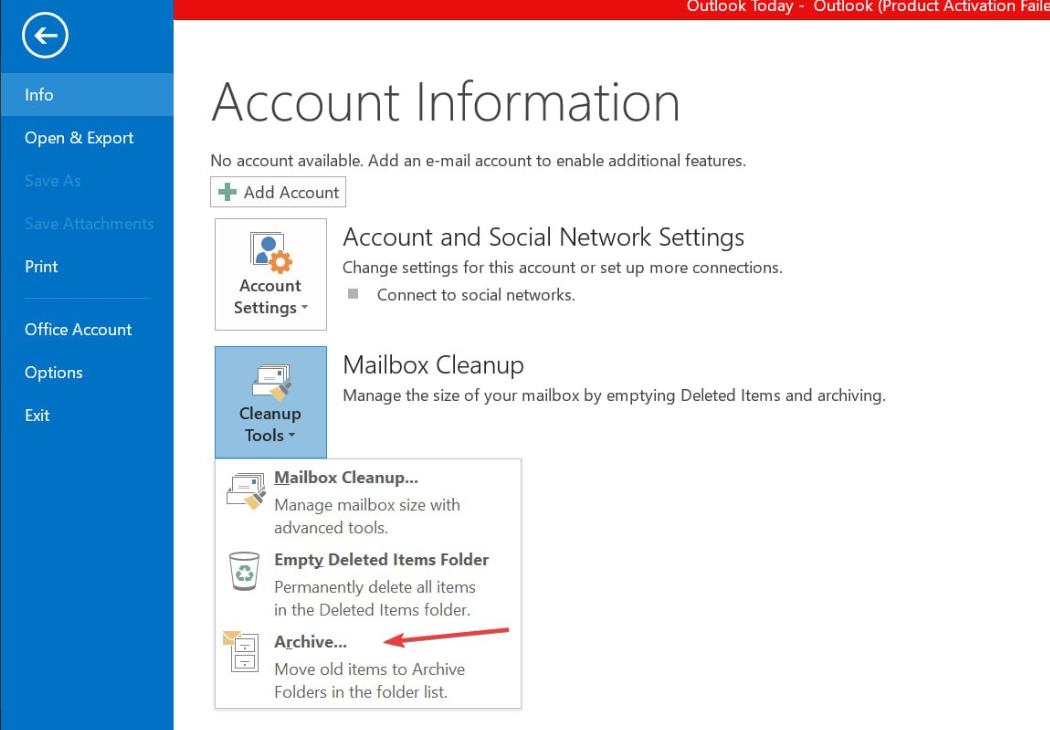
- Kemudian, pilih yang diinginkan File data Outlook dan tekan OKE.
Alih-alih menghapus item lama, Anda dapat menggunakan Arsip sebagai alternatif.
- 0x80040900 Kesalahan Outlook: 6 Cara Mudah Memperbaikinya
- Cara Membuat Outlook Secara Otomatis Membuka Balasan & Teruskan
- Cara Menambahkan & Menggunakan Plugin Zoom untuk Outlook
- Outlook untuk Windows 11: Cara Mengunduh & Memasang
- Cara Memperbaiki Kesalahan Buku Alamat Outlook 0x80190194
3. Gunakan Editor Registri untuk menambah batas ukuran
- tekan Windows + R kunci untuk membuka Berlari kotak dialog, ketik regedit di kotak dialog dan tekan Memasuki untuk membuka Editor Registri jendela.
- Di jendela Peninjau Suntingan Registri, buka jalur berikut: Komputer\HKEY_CURRENT_USER\Software\Microsoft\Office\16.0\Outlook\PST

- Klik kanan di mana saja di ruang terbuka, pilih Baru dan klik DWORD (32-bit). Kemudian, ganti nama entri Ukuran File MaxLarge.
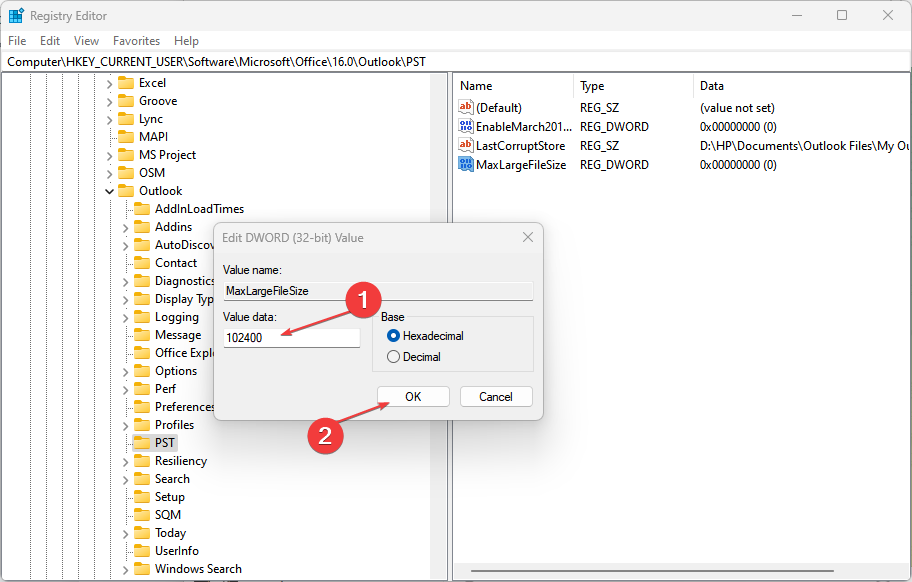
- Klik dua kali pada entri ini untuk membuka propertinya. Sekarang, ubah Data Nilai ke 102400 dan klik OKE untuk menyimpan pengaturan.
- Selanjutnya, buat yang lain DWORD (32-bit) masuk dan beri nama Peringatkan Ukuran File Besar.
- Klik dua kali pada entri ini untuk membuka propertinya. Kemudian, ubah Data Nilai ke 97280 dan klik OKE untuk menyimpan pengaturan.
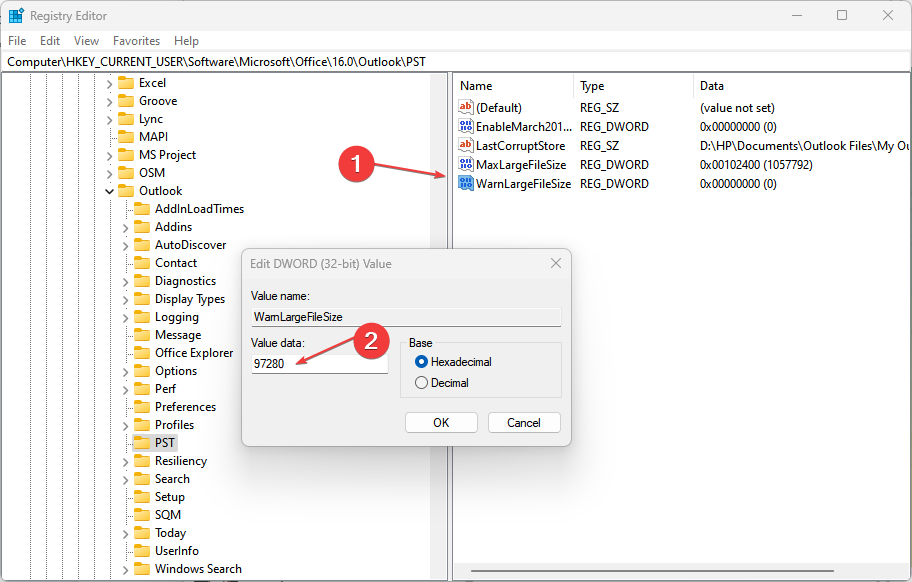
- Pengaturan ini berarti Anda akan diperingatkan ketika berkas .pst ukurannya melebihi 95GB. Batas sebelumnya adalah 47,5GB.
- Nyalakan kembali komputer Anda dan periksa apakah masalahnya telah teratasi.
Dengan bantuan dari Editor Registri Windows, pengguna dapat membuka banyak fitur baru di komputer Windows dengan melakukan pengeditan di Editor Registri.
Pastikan Anda menyelesaikan perbaikan yang disediakan dalam artikel ini satu demi satu. Mudah-mudahan, salah satu langkah di atas akan memperbaiki masalah ini untuk Anda.
Jika Anda memiliki pertanyaan atau saran, jangan ragu untuk menggunakan bagian komentar di bawah ini.
Masih mengalami masalah? Perbaiki dengan alat ini:
SPONSOR
Jika saran di atas belum menyelesaikan masalah Anda, PC Anda mungkin mengalami masalah Windows yang lebih dalam. Kami merekomendasikan mengunduh alat Perbaikan PC ini (diberi peringkat Hebat di TrustPilot.com) untuk mengatasinya dengan mudah. Setelah instalasi, cukup klik Mulai Pindai tombol dan kemudian tekan pada Perbaiki Semua.


